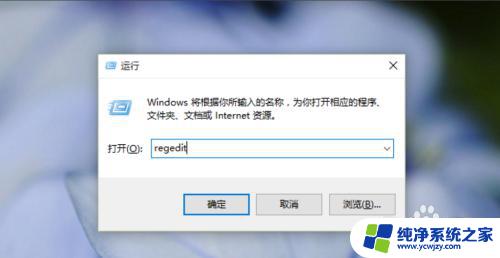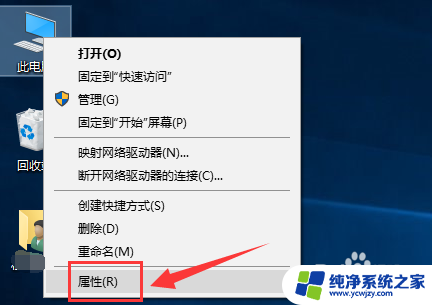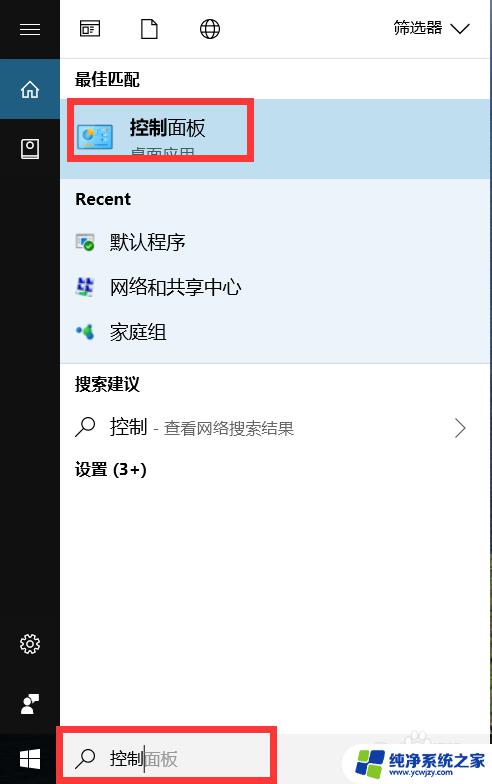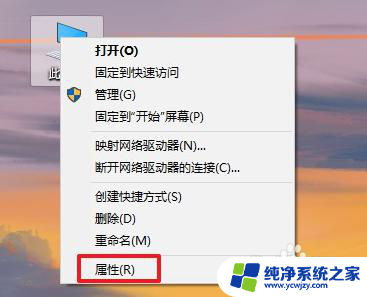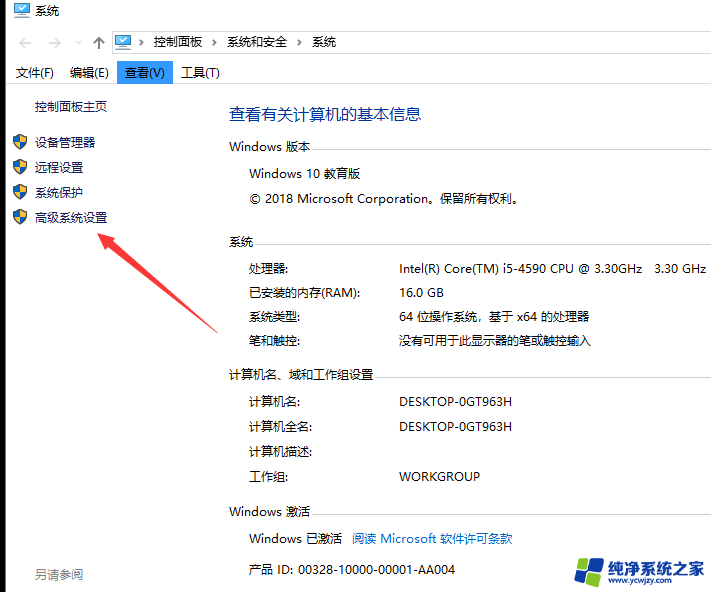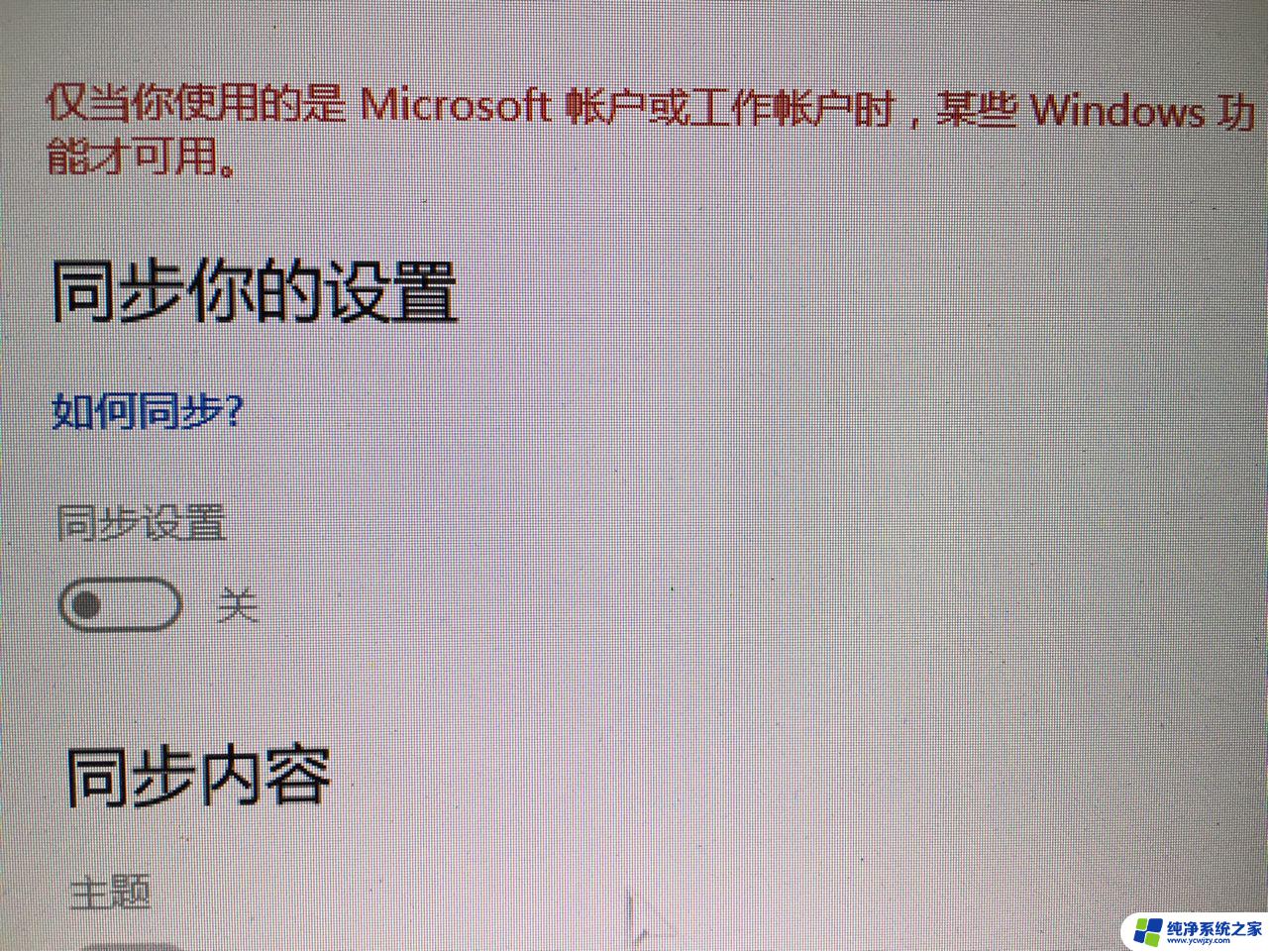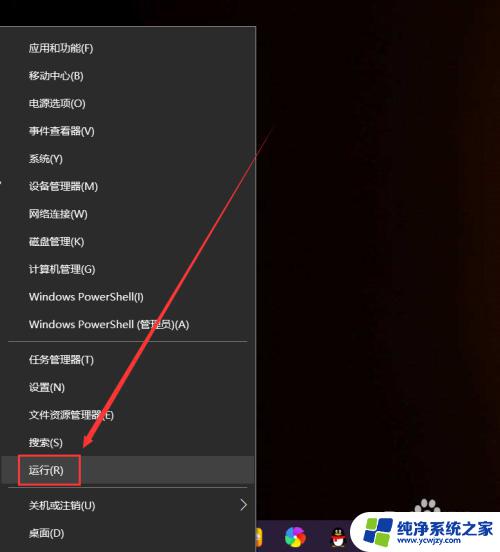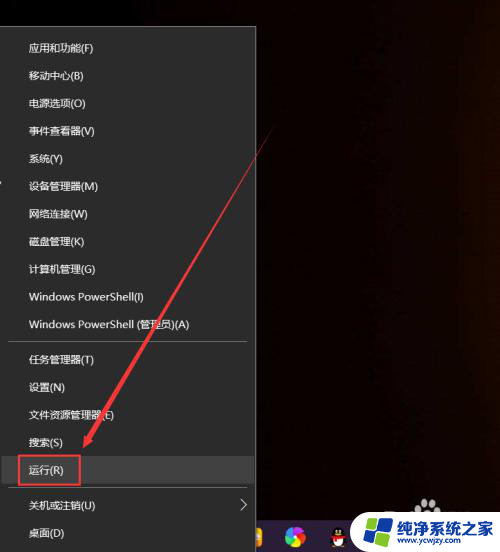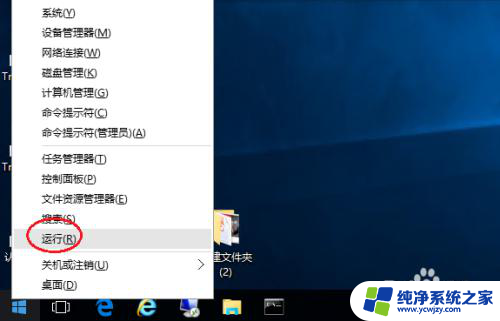win10 打开图片慢 Win10系统打开图片很慢的解决方法
更新时间:2023-12-15 12:45:21作者:xiaoliu
Win10系统作为目前最流行的操作系统之一,拥有强大的功能和友好的用户界面,有时候我们在打开图片时却会遇到很慢的情况,这个问题困扰着很多Win10用户,但幸运的是,我们可以通过一些简单的解决方法来解决这个问题。在本文中我们将介绍一些有效的方法,帮助您解决Win10系统打开图片慢的问题,提升您的使用体验。
操作方法:
1.操作一:任务栏点击开始徽标,然后下拉到最底部,找到并点击【照片】选项。
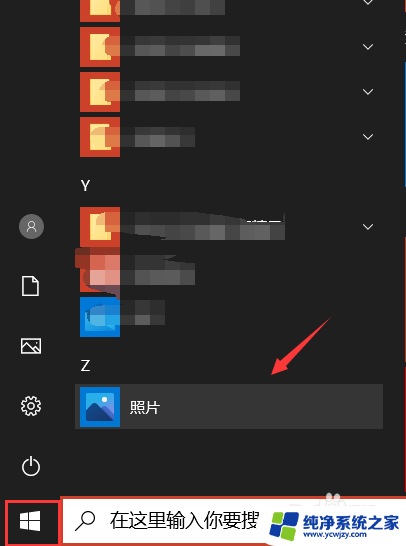
2.操作二:在打开的照片界面点击右上角的【...】图标,然后选择【设置】选项。如图所示。
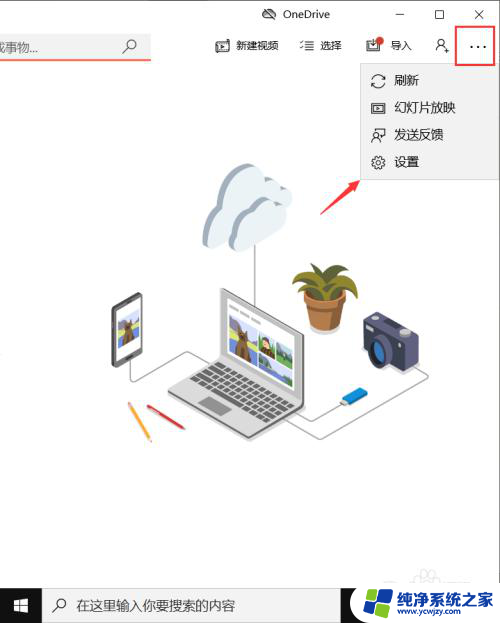
3.操作三:在打开的设置界面将【查看和编辑】组的【人物】关闭(之前的版本也是在这个地方比如【自动增强我的照片】等,都是在这个地方关闭)。
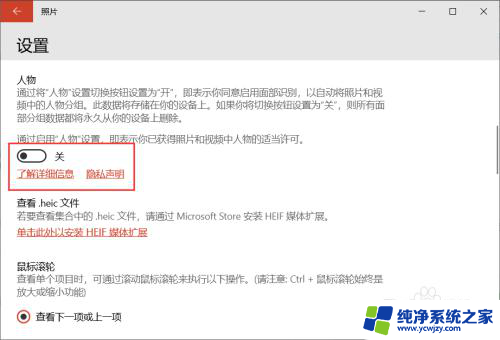
以上是有关于Win10打开图片缓慢的全部内容,如果您遇到了相似的情况,可以按照小编的方法来解决问题。